参考
一、缘起
作为一个开发者,写博客是一个很好的习惯,但是这个事情并不轻松。笔者之前在CSDN上写过好多年,缺点是代码格式,图文排版的问题需要自己解决,此外广告也比较多,影响到阅读体验。在过去的许多年过中,有些所得,仅在有道笔记之类的软件中保存,直到近期重新有了写作的想法。平时在笔记中也采用markdown格式来记录,它的好处是专注于内容的书写,格式排版相对容易,于是开始探索用markdown来写博客的方案。巧的是发现了gityuan.com就是基于markdown建立起来的,而且可以直接在github pages上建站,正中下怀!
于是参考了yuanhuihui.github.io 的主题风格,以及搭建Jekyll本地写作环境@Gityuan 创建本地写作环境。在安装和配置的过程中遇到了一些问题,比如ruby的版本, gem源也变化了。基于当前的base,有必要记录一下这个过程。
注:读者也需要关注一下这些软件的版本及其依赖,如果正好你使用相同的环境,那么笔者希望按照这个步骤可以轻松的搭建出来。如果是基于其它的OS,可能需要自己再解决一下问题。
二、简介
Jekyll是一个开源的博客生成工具,类似WordPress。但与之不同的是,jekyll只生成静态网页,并不需要数据库支持。 通常配合第三方评论系统使用,例如Disqus, 最关键的是jekyll可以免费部署在Github上,而且可以绑定自己的域名。 Jekyll依赖于ruby, msys2。
三、版本
| Name | Version |
|---|---|
| OS | Windows 10 |
| ruby-installer | Ruby+Devkit 2.6.6-1 (x64) |
| ruby | ruby 2.6.6p146 (2020-03-31 revision 67876) [x64-mingw32] |
| jekyll | jekyll 4.1.1 |
四、安装Ruby
Jekyll是用ruby语言编写的,所以笔者们首先要在装好ruby环境,下面是Windows环境的步骤。
Window环境
-
下载RubyInstaller,选择含Devkit的版本。笔者选择的是
Ruby+Devkit 2.6.6-1 (x64)选择合适版本,注意操作系统是否64位版本。 -
安装Ruby。
记得要勾选 Add Ruby executables to your PATH,其作用是绑定ruby环境变量,另外安装目录不可以包含空格。 -
安装MSYS2和MINGW。日志MSYS2.install
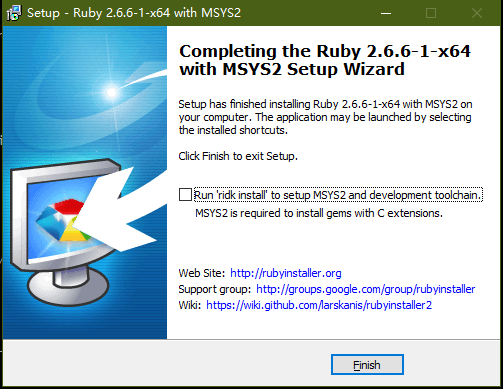
MSYS2 and MINGW development toolchain ---
五、安装Jekyll
对于Window则打开CMD窗口。
1. 更换源
* 无翻墙软件,可使用国内淘宝提供的源
gem sources --remove https://rubygems.org/
gem sources -a https://gems.ruby-china.com/
gem sources -l
* 有翻墙软件,可以使用如下源
gem sources --remove https://rubygems.org/
gem sources -a http://rubygems.org/
日志:gem-sources,随着时间流逝有些源可能失效,请读者自行解决。
2. 安装jekyll
gem install jekyll
开始安装,因为是联网安装,所以可能时间比较常,耐心等待,至此Jekyll 安装全部完成。日志:gem.install.jekyll
3. 安装paginate
gem install jekyll-paginate
并在_config.yml 中加入一句 gems: [jekyll-paginate],日志:gem.install.jekyll-paginate
六、使用jekyll
- 先把github博客Clone下来
git clone https://github.com/[username]/[username].github.io.git git clone git@github.com:[username]/[username].github.io.gitclone有两种方法,第一种是https方法,通过直接输入账号密码的格式提交代码;第二种是ssh的方式,需要提前配置SSH,之后可直接push代码。
- 启动jekyll服务
cd xxxx.github.io.git jekyll serve --watch - 浏览:http://localhost:4000/index.html
- 日志:jekyll.serve–watch
注意事项:在md开头部分,date可以使用iso格式,包括时区信息就不会出错了。
date: 2020-08-12T14:27:11+08:00
具体的时间,可以通过下面命令获得:
$ date -Is
2020-08-12T20:03:51+08:00
高亮: https://highlightjs.org/static/demo/
七、提交文章
除了MSYS2,也可以使用cygwin来访问github。
1. 配置git用户名和邮箱
$ git config --global user.name "{username}" //用户名替换{username}
$ git config --global user.email "{email}" //邮箱替换{email}
2. 配置SSH
$ ssh-keygen -t rsa -C"{email}" //邮箱替换{email}
一路回车到命令完成,win7系统默认在文件夹C:\Users\{你的用户名}\.ssh ,该文件夹有id_rsa(私钥) 和 id_rsa.pub(公钥) 两个文件。
将id_rsa.pub内容复制到自己的Github主页的Settings -> SSH keys,添加完毕即可。
3. 提交
$ cd {username.github.io}
$ git add .
$ git commit -m "提交简介"
$ git push origin master
八、后记
随着时间流逝有些源可能失效,ruby, MSYS2, jekyll 的版本也必然会变化,如果遇到问题,可以对比一下实际执行和文章中的日志内容的差别,可能会发现一些线索。
| 微博 weibo.com/liuxk99